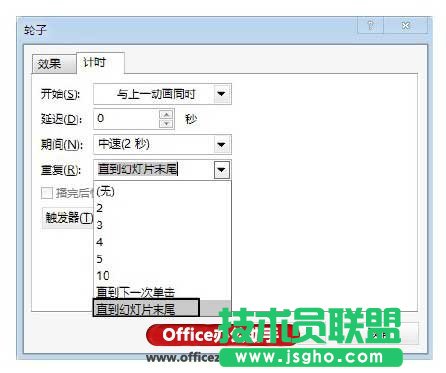PowerPoint 2013中不间断动画效果怎样设置
发布时间:2023-02-03 文章来源:深度系统下载 浏览:
| 办公软件是指可以进行文字处理、表格制作、幻灯片制作、图形图像处理、简单数据库的处理等方面工作的软件。目前办公软件朝着操作简单化,功能细化等方向发展。办公软件的应用范围很广,大到社会统计,小到会议记录,数字化的办公,离不开办公软件的鼎力协助。另外,政府用的电子政务,税务用的税务系统,企业用的协同办公软件,这些都属于办公软件。 PowerPoint 2013中不间断动画效果怎么设置 1、启动PowerPoint 2013并打开文档,在文档中选择需要对动画效果进行设置的对象。打开“动画窗格”窗格,在窗格中选择该动画选项后单击其右侧的下三角按钮,在打开的下拉列表中选择“计时”选项,如图1所示。
图1 选择“计时”选项 2、打开“轮子”对话框,对“轮子”动画的效果和计时进行设置,这里在“计时”选项卡的“重复”下拉列表中选择“直到幻灯片末尾”选项,如图2所示。单击“确定”按钮关闭“轮子”对话框后,再进行幻灯片放映时,该动画将一直播放,直到切换到下一张幻灯片。
硬件是实在的,有模有样的。软件是程序性的。是一系列的指令。有了软件,硬件才会实现更丰富的功能。 |
相关文章
上一篇:
下一篇:Word2013如何播放网络视频
本类教程排行
系统热门教程
本热门系统总排行